在Ubuntu下,使用VS Code來編輯代碼或進行開發非常方便,下麵記錄一下如何配置gcc/g++編譯器和GDB調試工具。 準備工作: 1. 安裝VS Code,過程略。 2. 為VS Code安裝C/C++ Extension Pack 擴展組件,其他插件會附帶安裝 3. Ubuntu系統自帶g ...
在Ubuntu下,使用VS Code來編輯代碼或進行開發非常方便,下麵記錄一下如何配置gcc/g++編譯器和GDB調試工具。
準備工作:
1. 安裝VS Code,過程略。
2. 為VS Code安裝C/C++ Extension Pack 擴展組件,其他插件會附帶安裝
3. Ubuntu系統自帶g++和gdb,查看一下
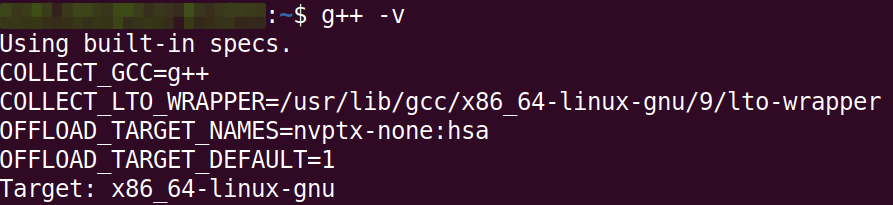

配置環境:
VS Code 與 Visual Studio或其他的大型IDE的工作機制類似,一般都是每個project有一個單獨的工作空間(也就是目錄),可以為每個工作空間配置定製的環境,也可以配置預設的環境。在配置C/C++開發環境時,基本會配置3個文件,tasks.json、launch.json及c_cpp_properties.json,三個文件都在 .vscode目錄下。
打開一個目錄W_CPP,寫一個 test.cc 程式,處於編輯狀態
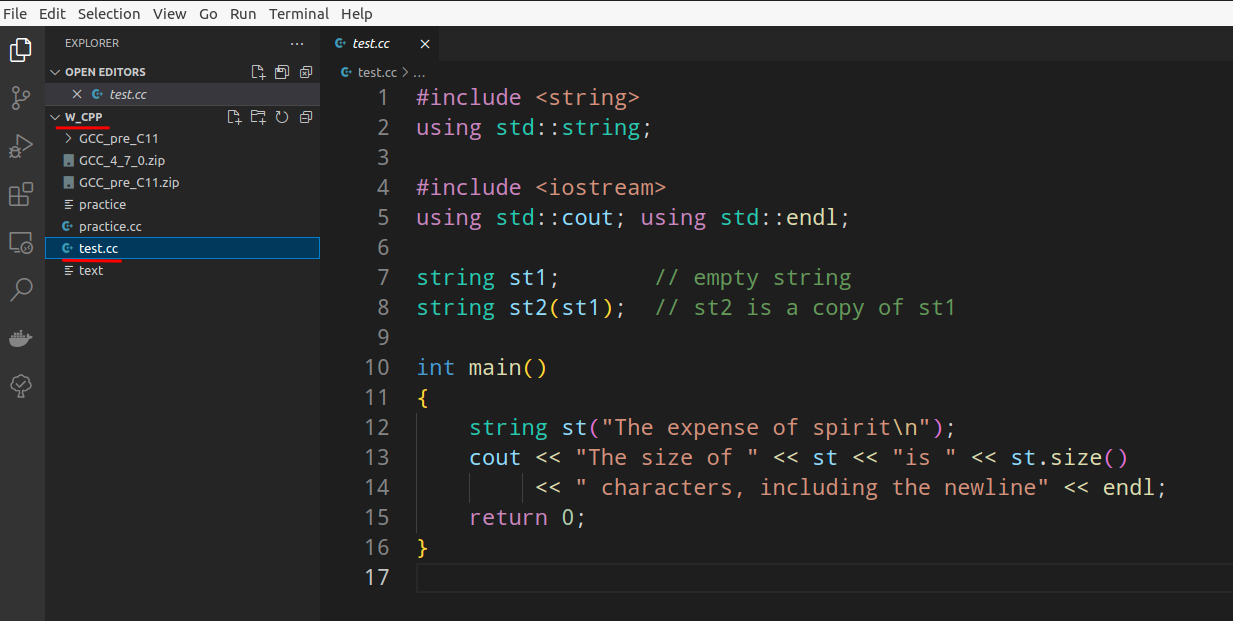
1. 編譯
為當前工作目錄配置編譯環境,我們需要創建一個tasks.json文件來告訴VS Code如何來編譯源文件,選擇 Terminal --> Configure Tasks,然後點擊C/C++: g++ build active file,會自動生成一個tasks.json,根據自己的需求來修改,tasks.json是為整個目錄配置環境,不需要修改諸如 “${fileDirname}” 這樣的變數,“type”可以改成“shell”,不能任意; “label”是task的名稱,可以隨意,但要與launch.json文件中的變數“preLaunchTask”一致; “command” 來指定編譯器名,可以不帶絕對路徑。變數參考詳見官方文檔
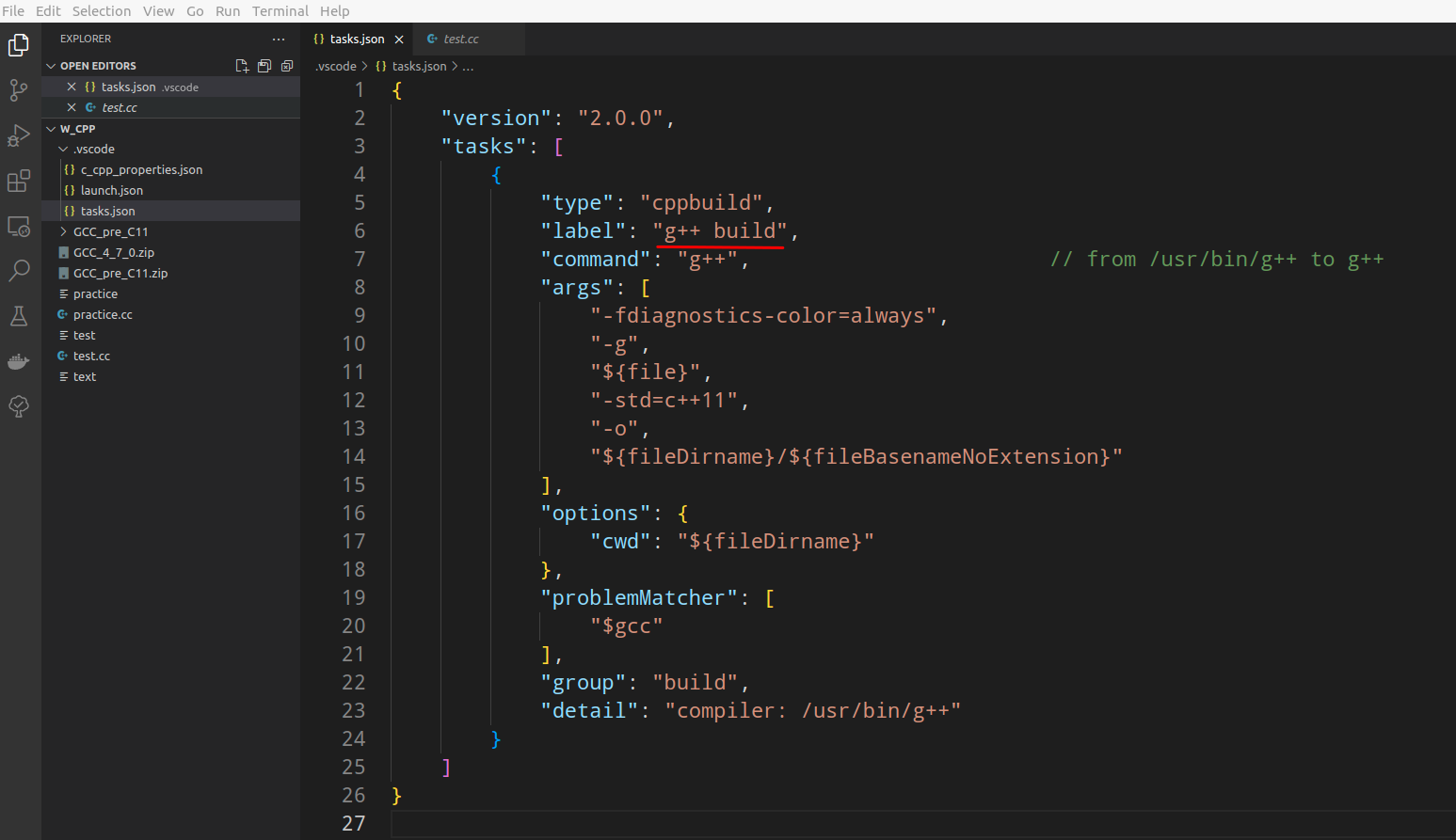
配置完成後,可以選擇 Terminal --> Run Build Task 來編譯源文件,生成可執行文件。
2. 調試
創建一個launch.json文件來配置調試環境,選擇Run --> Add Configuration,會自動生成一個launch.json,點擊右下角的Add Configuration來選定要加入的配置C/C++: (gdb) Launch(VS Code版本不同,方式有些變化),“program”表示需要調試的文件,下麵設置為工作目錄 ${fileDirname} 中的 ${fileBasenameNoExtension} ,當test.cc處於打開狀態時,編譯得到的test會被調試,“stopAtEntry”預設為false, 運行調試時,debugger不會在源文件中添加斷點,設置為true時,調試會在main函數入口處等待。
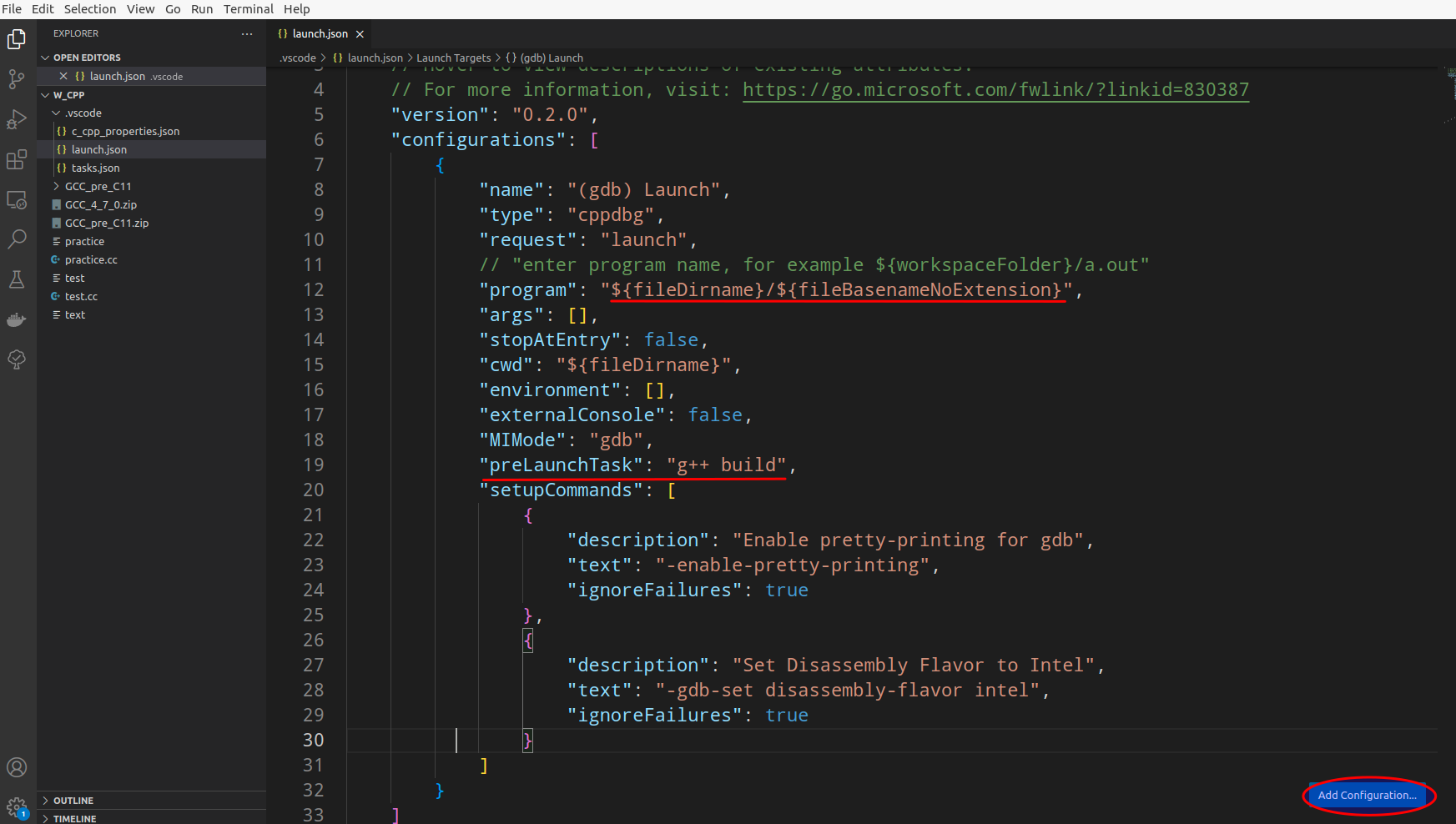
3. 配置補充
想要進行更多的配置,例如設置編譯器路徑、改變C++標準等,可以創建一個c_cpp_properties.json文件,使用 ctrl+shift+P 打開命令搜索,找到並選擇C/C++:Edit Configurations(JSON),會自動創建一個c_cpp_properties.json文件,按自己需要修改變數即可。

Enjoy it!



